Oglas
 Prenosivost mobitela olakšava svima snimanje puno fotografija gotovo gdje god želimo. To što su ove kamere male i manje su karakteristike od tradicionalnih point-and-shoot i profesionalnih digitalnih SLR fotoaparata ne znači da ne možete snimite sjajne fotografije 10 savjeta za snimanje boljih digitalnih slika fotoaparatom vašeg telefona Čitaj više .
Prenosivost mobitela olakšava svima snimanje puno fotografija gotovo gdje god želimo. To što su ove kamere male i manje su karakteristike od tradicionalnih point-and-shoot i profesionalnih digitalnih SLR fotoaparata ne znači da ne možete snimite sjajne fotografije 10 savjeta za snimanje boljih digitalnih slika fotoaparatom vašeg telefona Čitaj više .
Ali što ako želite ispisati fotografije malih ćelija? Ako snimate recimo 2-megapikselnu kameru iPhonea niske rezolucije, nećete moći ispisati kvalitetne ispise 4 × 6. Ali ako vam veličina nije faktor, možete i dalje ispisati ove fotografije niske rezolucije pomoću iPhoto-a.
Ovaj članak objašnjava kako stvoriti iPhoto knjigu samo fotografija niske rezolucije i sličnu knjigu sa slikama visoke i niske rezolucije.
Stvaranje fotoalbuma s niskom razlučivošću
Korak 1: Odaberite Fotografije
U iPhotou odaberite 20-25 fotografija niske rezolucije u svojoj biblioteci iPhoto koje želite smjestiti u svoj foto album.
Da biste odredili veličinu razlučivosti slike, odaberite je, a zatim pritisnite
Informacije gumb u donjem lijevom kutku iPhota. Slika niske rezolucije, snimljena, primjerice, s iPhoneom 3G, bit će veličine 1600 x 1200 ili manjih. Veličina moje datoteke je manja od 600KB.
Korak 2: Odaberite vrstu knjige
Sada odaberite svoj album / mapu slika niske rezolucije, a zatim odaberite Uspomene> Knjiga gumb na alatnoj traci iPhoto-a.
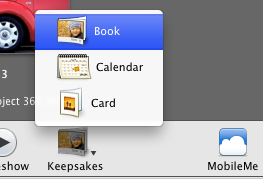
U padajućoj paleti odaberite jednu od vrsta knjiga (na primjer slikovnica) i odaberite knjigu veličine 3½ x 2â…. Veličina ove knjige može prihvatiti fotografije niske rezolucije. Ako je fotografija iz nekog razloga još uvijek premala za ispis, dobit ćete znak upozorenja. Više o tome kasnije.

Kada se otvori uređivač izgleda, odaberite sliku za prednju naslovnicu i zatim prilagodite naslov (kliknite u području naslova da biste ga promijenili.)
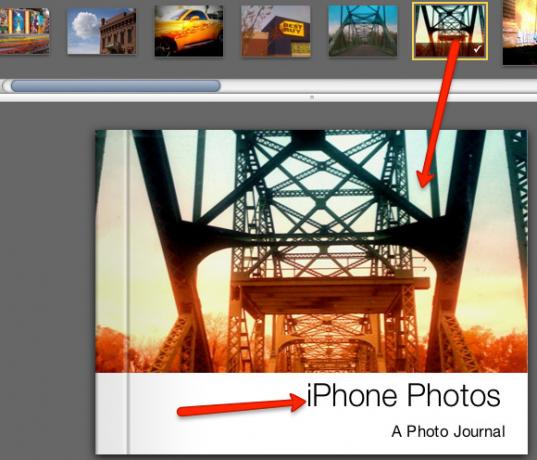
3. korak: Izgled stranica
Zatim započnite dodavati fotografije na svoje stranice. ï »¿Po rasporedu izgled stranica može biti postavljen bilo u portret, ili u pejzaž. Ali to možete promijeniti odabirom the raspored gumb na traci s alatima. S malim albumom dopušteno vam je korištenje do dvije fotografije po stranici. Ako na stranici želite dvije fotografije, odaberite Gumb za izgled> Dva.
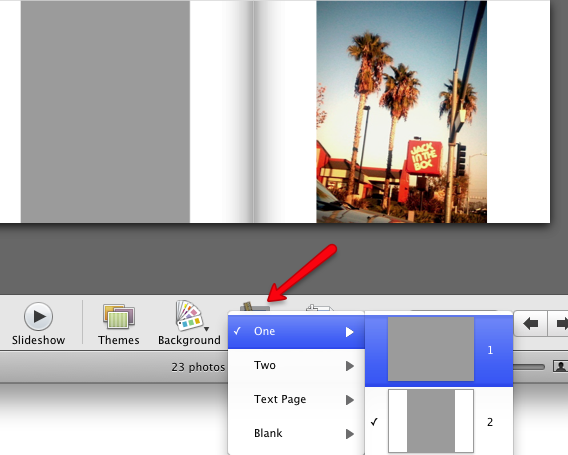
Ako želite, možete iPhoto automatski ispuniti stranice odabirom gumba sa strelicom, a zatim Automatsko ispunjavanje na alatnoj traci.

Nakon polaganja vašeg albuma, kliknite ikonu Kupi knjigu gumb za pokretanje postupka ispisa vašeg albuma. Ako imate vlastiti foto-papir, svoj izgled možete ispisati na vlastitom pisaču.
Napravite knjigu većih veličina
Ako želite stvoriti knjigu veće veličine, morat ćete uključiti i fotografije niske i visoke rezolucije. Nakon odabira slijedite gore navedene korake i odaberite knjigu većih veličina.
iPhoto će oživjeti svaku fotografiju koja je premala u razlučivosti za izgled stranice.
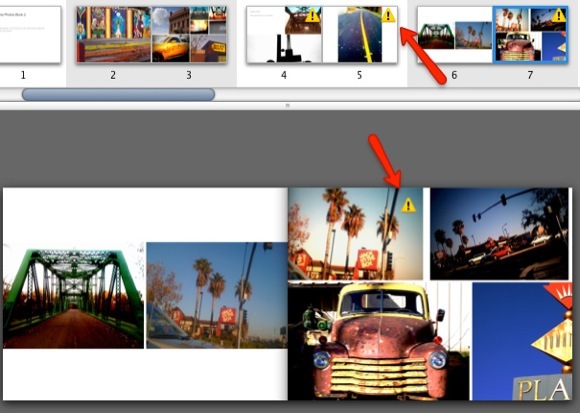
Da biste se pozabavili ograničenjima male rezolucije, odaberite izgled koji će omogućiti kombinaciju vaših fotografija niske i visoke rezolucije.
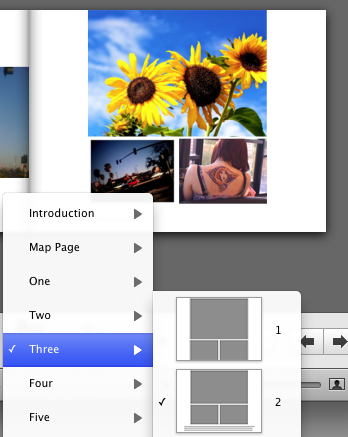
Ako pokušate ovo, javite nam kako se to ispostavilo za vas. A ako vas zanimaju druge ideje za izradu knjiga za iPhoto, pogledajte ovaj MUO članak Kako jednostavno stvoriti posebne darove za rođendan pomoću iPhoto [Mac] Čitaj više .
Bakari je slobodni pisac i fotograf. On je dugogodišnji korisnik Maca, ljubitelj jazz glazbe i obiteljski čovjek.